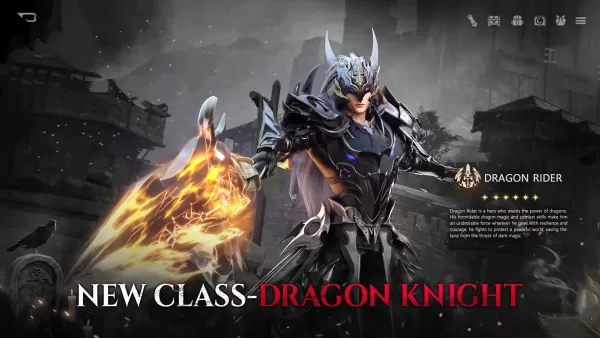Ce guide détaille comment installer et utiliser EMUDECK pour jouer aux jeux Sega Game Gear sur votre deck Steam, maximisant les performances avec Decky Loder et Power Tools.
avant de commencer: préparations essentielles
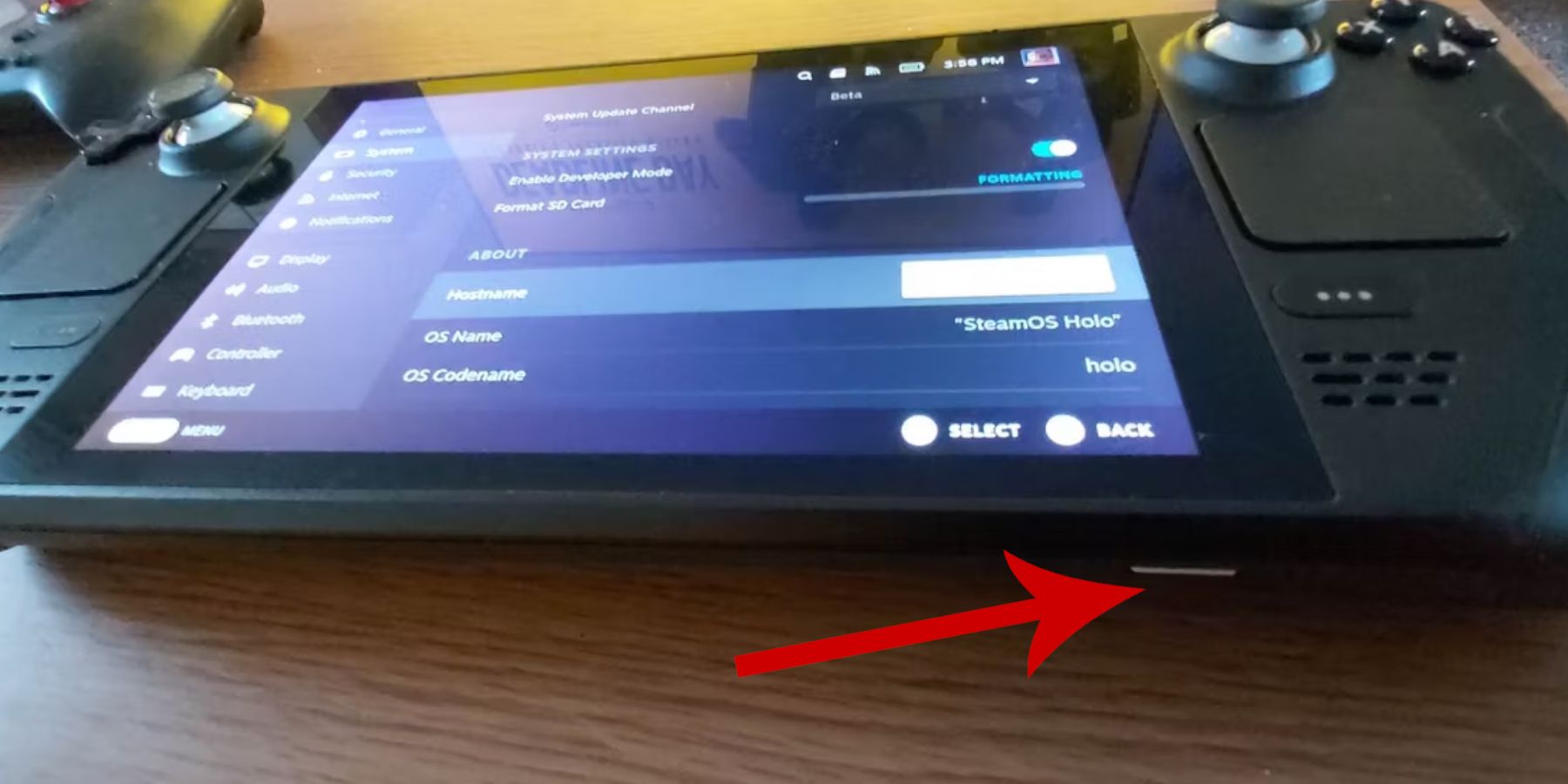 Avant d'installer EMUDECK, assurez-vous que vous avez pris ces mesures:
Avant d'installer EMUDECK, assurez-vous que vous avez pris ces mesures:
-
Activer le mode développeur: naviguer vers Steam> System> Paramètres système> Activer le mode développeur. Ensuite, dans le menu des développeurs, activez le débogage à distance CEF. Redémarrez votre pont de vapeur.
-
Équipement recommandé: Une carte microSD A2 (ou le disque dur externe connecté via le quai) pour stocker les ROM et les émulateurs est fortement recommandé. Un clavier et une souris simplifient les transferts de fichiers et la gestion des œuvres d'art. N'oubliez pas d'acquérir légalement vos Roms de Game Gear.
Installation eMudeck
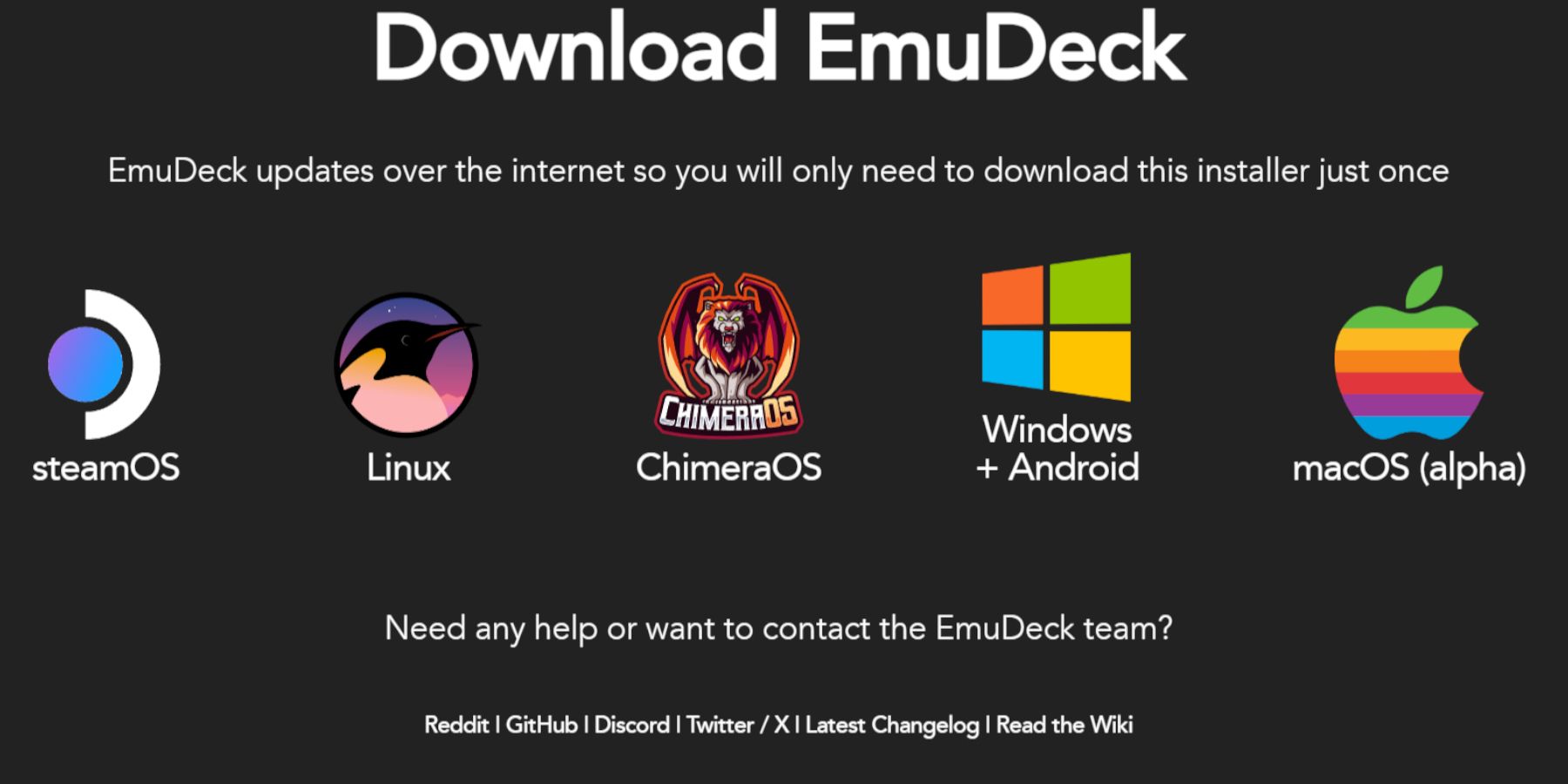 Suivez ces étapes pour installer eMudeck:
Suivez ces étapes pour installer eMudeck:
- Passez en mode Desktop.
- Téléchargez EMUDECK depuis son site officiel.
- Sélectionnez la version SteamOS et choisissez "Installer personnalisé". "
- Sélectionnez votre carte microSD (primaire) comme emplacement d'installation.
- Choisissez les émulateurs souhaités (rétroarch, Station d'émulation, Steam Rom Manager est recommandé).
- Activer "Auto Save."
- Complétez l'installation.
Paramètres EMUDECK Quick
ouvrir EMUDECK, accéder aux paramètres rapides et assurer:
- Autosave est activé.
- La mise en page du contrôleur est activée.
- Sega Classic AR est défini sur 4: 3.
- Les ordinateurs de poche LCD sont sur.
transférer des ROM et utiliser Steam Rom Manager
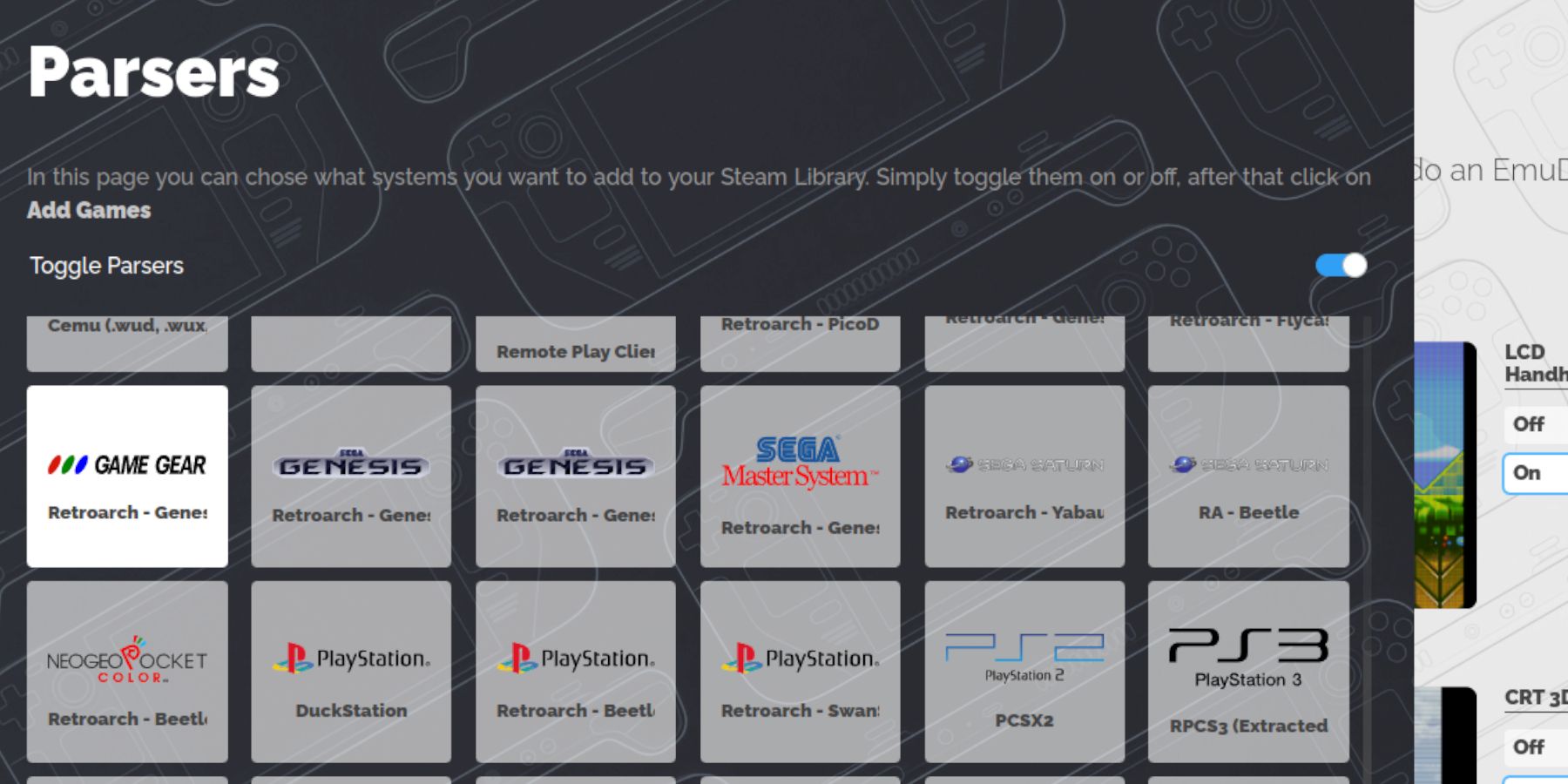 Ajoutez votre jeu de jeu Roms:
Ajoutez votre jeu de jeu Roms:
- En mode Desktop, accédez à
primaire> émulation> Roms> Gamegear. - Transférer vos ROM dans ce dossier.
- ouvrir EMUDECK, puis Steam Rom Manager.
- Suivez les invites à l'écran, en sélectionnant l'analyseur Game Gear et en ajoutant vos jeux. Assurez-vous que les illustrations sont correctement attribuées avant de l'enregistrer à la vapeur.
Fixation des illustrations manquantes
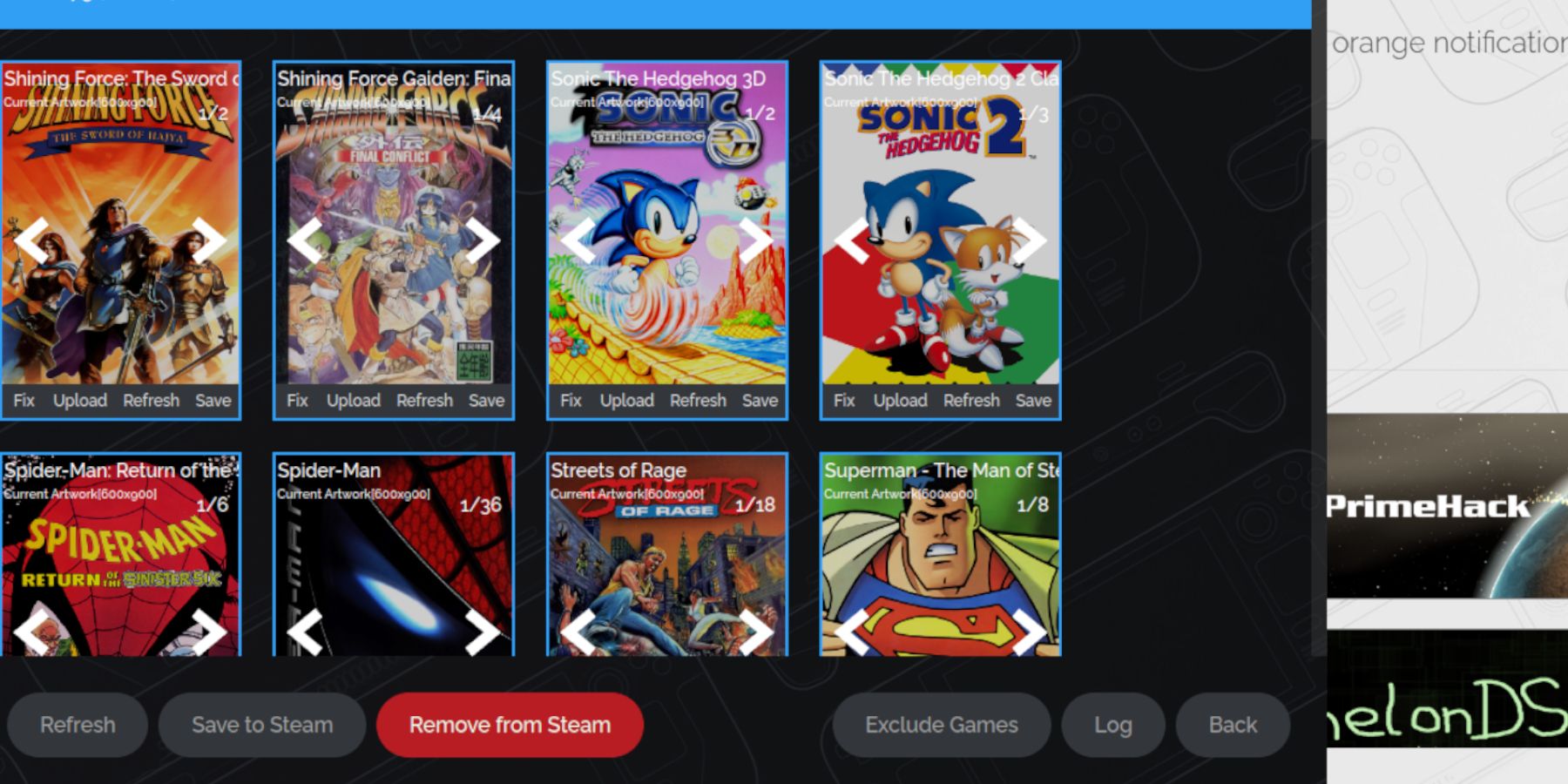 Si les illustrations sont manquantes ou incorrectes:
Si les illustrations sont manquantes ou incorrectes:
- Utilisez la fonction "Fix" dans Steam Rom Manager, recherche par titre de jeu.
- supprime tous les nombres précédents de titres de jeu dans les noms de fichiers ROM, car cela peut interférer avec la détection d'œuvres d'art.
- Télécharger manuellement les illustrations manquantes via le mode Desktop, enregistrer des images dans le dossier des images, puis les télécharger via Steam Rom Manager.
en jouant à vos jeux
- Passez au mode de jeu.
- Accédez à vos jeux de jeu de jeu via l'onglet Library> Collections.
- Sélectionnez un jeu et jouez.
Optimiser les performances: 60 fps
à Achieve une expérience plus douce de 60 fps:
- Appuyez sur le bouton QAS.
- Sélectionnez Performances.
- Activez « Utiliser le profil par jeu ».
- Définissez la limite d'images sur 60 FPS.
Amélioration des performances avec Decky Loader et les outils électriques
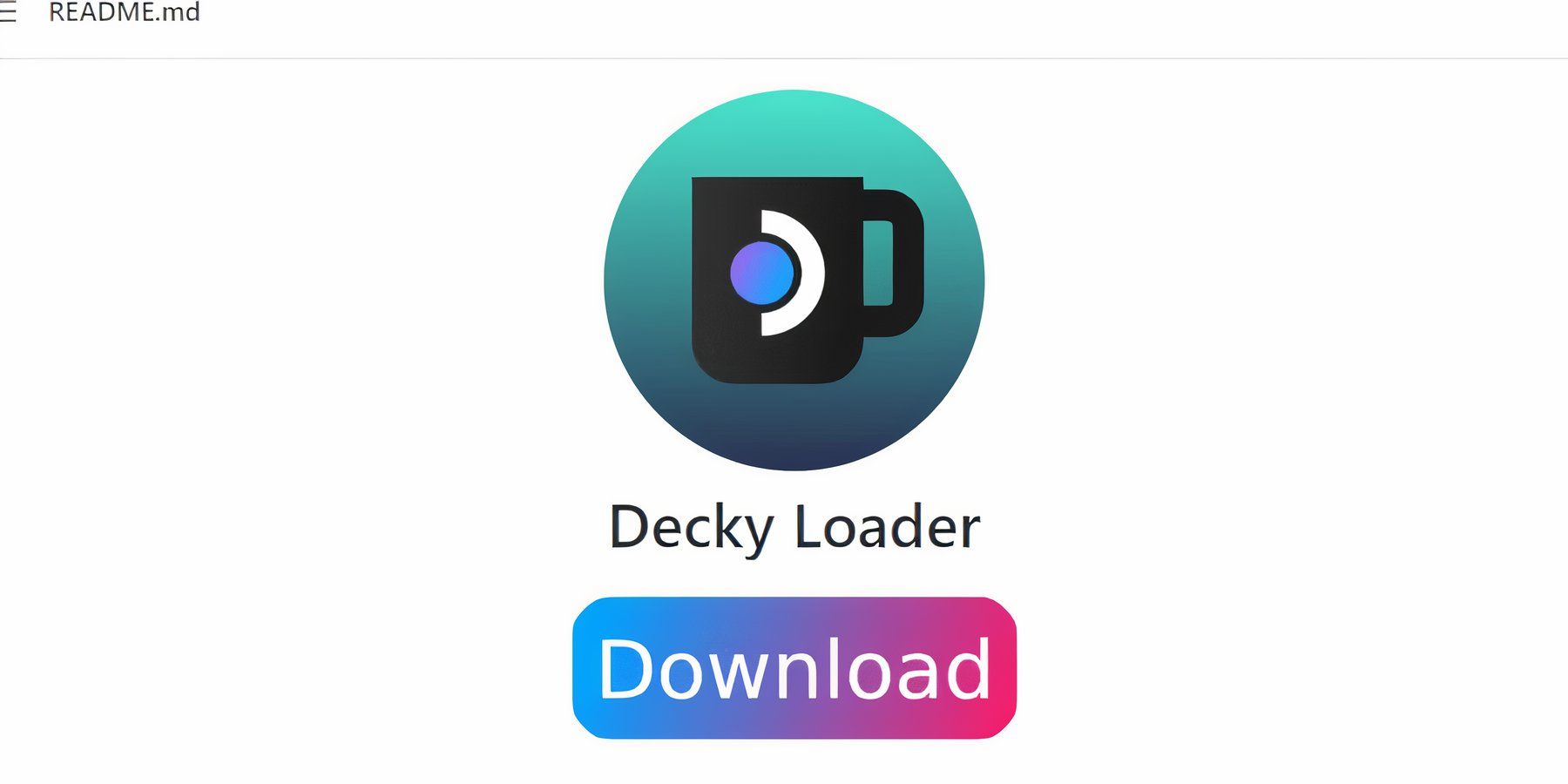 Pour des performances optimales, installez Decky Loader et le plugin Power Tools :
Pour des performances optimales, installez Decky Loader et le plugin Power Tools :
- En mode bureau, téléchargez Decky Loader depuis sa page GitHub.
- Exécutez le programme d'installation en sélectionnant « Installation recommandée ».
- Redémarrez en mode jeu.
- Accédez à Decky Loader via QAM, installez Power Tools depuis Decky Store.
- Dans Power Tools, désactivez les SMT, définissez les threads sur 4, activez le contrôle manuel de l'horloge GPU et définissez la fréquence d'horloge GPU sur 1 200. Activez « Par profil de jeu » pour enregistrer les paramètres.
Récupération de Decky Loader après une mise à jour de Steam Deck
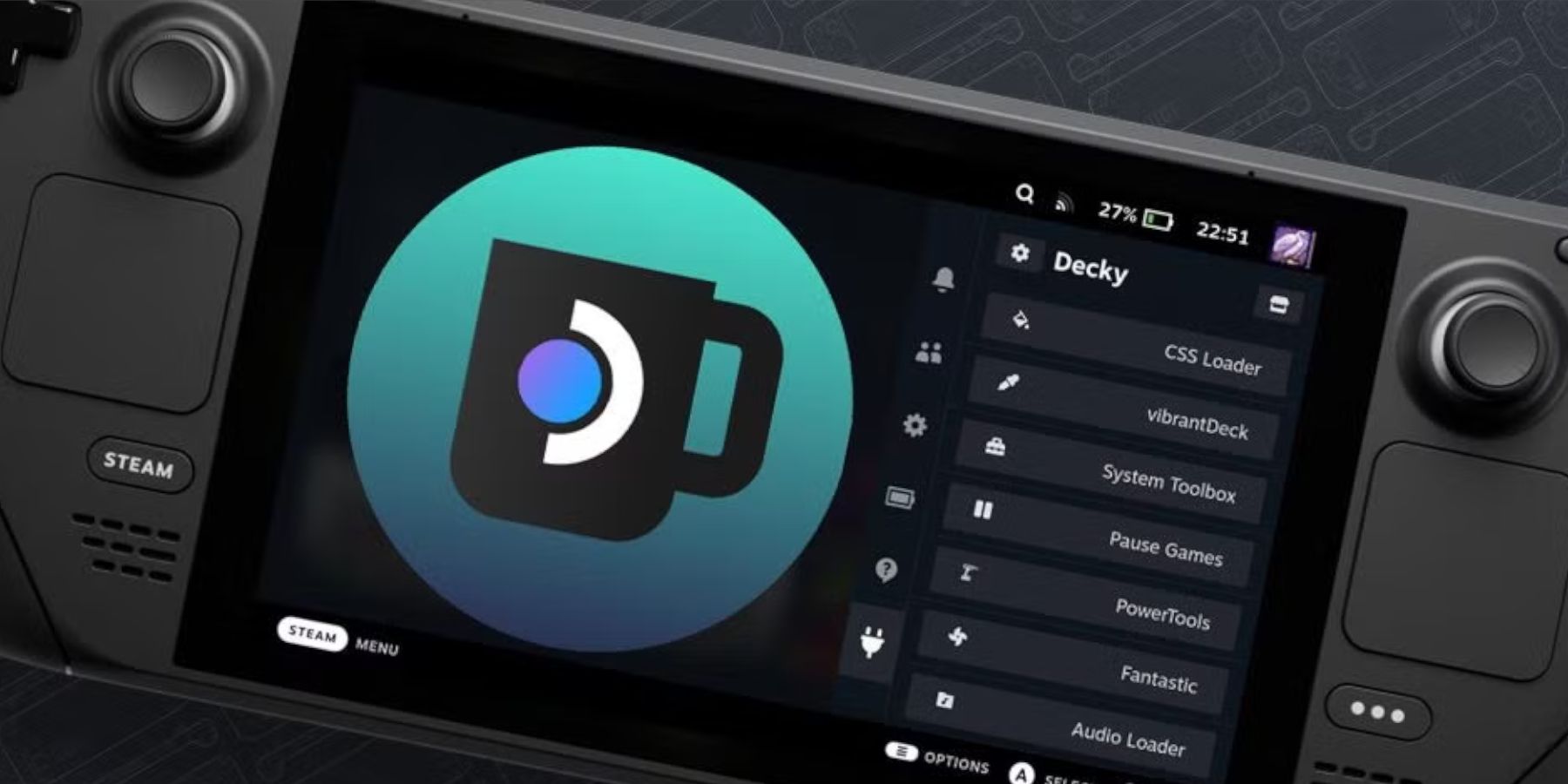 Si une mise à jour de Steam Deck supprime Decky Loader :
Si une mise à jour de Steam Deck supprime Decky Loader :
- Passer en mode bureau.
- Téléchargez à nouveau Decky Loader.
- Exécutez le programme d'installation (sélectionnez « Exécuter », pas « Ouvrir »).
- Entrez votre mot de passe sudo.
- Redémarrez en mode jeu.
 Profitez de vos jeux Game Gear sur votre Steam Deck !
Profitez de vos jeux Game Gear sur votre Steam Deck !